페북 탐라 막기

안녕하세요
오늘은 페북 탐라 막기에 대해
설명해드릴텐데요.
초기에는 많은분들이
타인에게 타임라인을
공개하는게 유행이였지만
최근에는 본인이 보고싶은
내용을 나만공유하거나
친구들까지 공유하며
좋은 정보도 모두 공개가 아닌
본인이나 친구들까지만
공유하는 경향이
있는 것 같습니다.
페북 탐라 막기 1

이에 따라 페북 탐라 막는 방법도
많은 분들이 검색하시기도
하는 것 같습니다.
그럼 페북 탐라 막기 방법에 대해
많은 분들이 사용하시는
모바일 버전으로
설명드리도록 하겠습니다.
페북 탐라 막기 2

가장 먼저 모바일의
페이스북에 접속해주시면
타임라인 창이 나타나게
되는데요.
이 중 우측 하단에
선 세개 표시(메뉴)를
꾹 눌러 줍니다.
페북 탐라 막기 3

선 세개(메뉴)를 누르셨다면
이렇게 창이 나타나게 되는데요
여기서 스크롤을 한번 더
내려주어야 합니다.
페북 탐라 막기 4

스크롤을 내리게 되면
' 설정과 공개 범위 '
창이 나타나게 되는데요
해당 내용을 눌러줍니다.
페북 탐라 막기 5

그럼 이렇게 ' 설정 ' 창과 더불어
다양한 옵션이 등장하는데요
가장 첫 번째 목록의 ' 설정 '을
꾹 눌러줍니다.
페북 탐라 막기 6

' 설정 '을 눌러주셨다면
해당 창이 나타나게 되는데요.
하단으로 스크롤을 쭈욱
내려주시면 됩니다.
페북 탐라 막기 7

하단으로 스크롤을 내려주셨다면
위와 같이 ' 공개범위 '라는 카테고리가
등장하게 되는데요.
이 중에서
' 타임라인과 태그달기 '
를 눌러줍니다.
페북 탐라 막기 8

그럼 ' 타임라인 '과 ' 태그 '
총 두 가지 카테고리가
등장하는데요.
이 중 ' 타임라인 '을 먼저
눌러줍니다.
페북 탐라 막기 9

' 타임라인 '을 눌러주면
' 친구만 ', ' 나만보기 ' 두 가지 중
선택하실 수 있는 것을
알 수 있습니다.
페북 탐라 막기 10
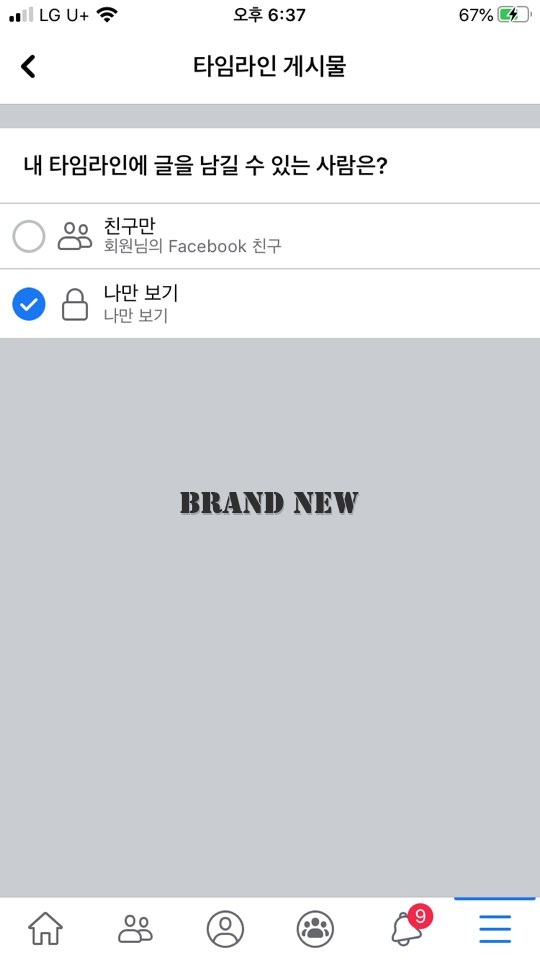
저는 ' 나만보기 '를 꾹 눌러
선택해 보았습니다.
페북 탐라 막기 11
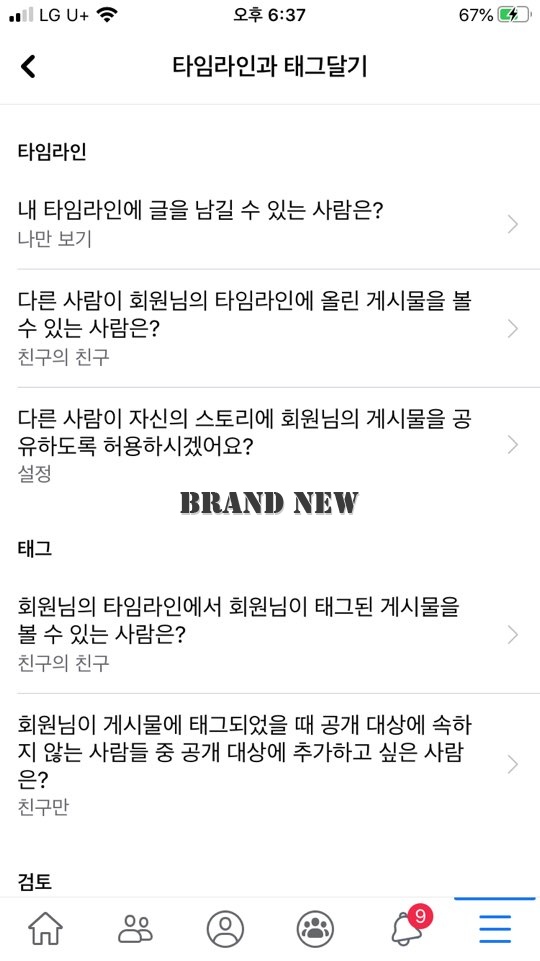
그럼 위와 같이
' 타임라인 '은 '나만보기'로
바뀐 모습을 보실 수 있습니다.
다음으로는 ' 태그 '를
눌러서 들어가 줍니다.
페북 탐라 막기 12

' 타임라인 태그 '는 처음에는
네 가지로 나타나지만
하단의 ' 더 보기 '를
눌러주면 다음과 같습니다.
페북 탐라 막기 13

' 더 보기 '를 누른 경우 총 여섯 가지
항목으로 선택할 수 있으며,
저는 마찬가지로 ' 나만 보기 '로
선택하여 설정하였습니다.
페북 탐라 막기 14

그럼 저의 ' 타임라인 ' 과 ' 태그 '는
모두 ' 나만 보기'로 설정 된 것을
알 수 있습니다.
이상 페북 탐라 막기
포스팅이었습니다.
긴 글 읽어주셔서 감사합니다.
'▷ IT꿀팁' 카테고리의 다른 글
| 트위치 닉네임 변경 (0) | 2020.04.22 |
|---|---|
| 비트윈 연결끊기 (0) | 2020.04.17 |
| 카톡 차단했다가 풀면 (0) | 2020.04.17 |
| 트위터 알티 추첨기 (0) | 2020.04.11 |
| PDF 합치기 (0) | 2020.03.21 |




